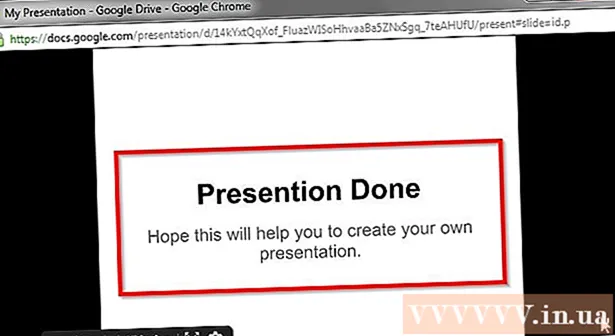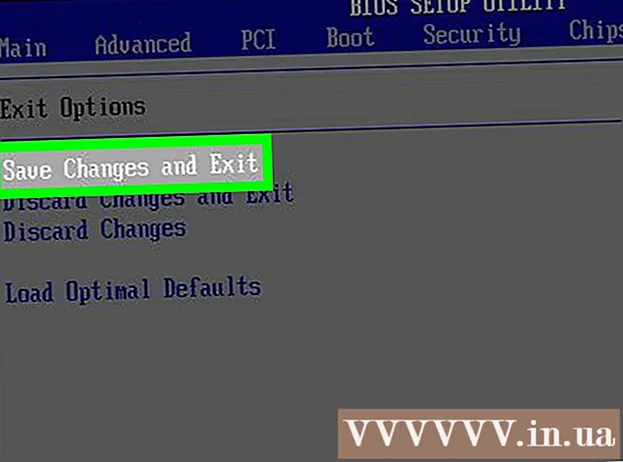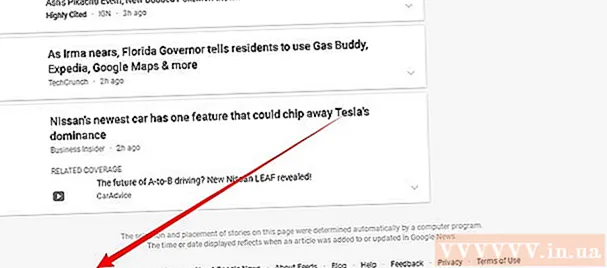Muallif:
Louise Ward
Yaratilish Sanasi:
3 Fevral 2021
Yangilanish Sanasi:
1 Iyul 2024

Tarkib
IPhone karnaylarini tozalashning uchta asosiy usuli mavjud. Karnayni tozalash uchun yumshoq tukli cho'tkadan foydalanishingiz mumkin, siqilgan havo purkagichidan karnayning burchaklari va uyalaridagi kirlarni puflashingiz mumkin va nihoyat karnay atrofidagi qoldiq kirlarni yopishtirish uchun lenta yordamida foydalanishingiz mumkin. Ovozni karnay orqali ijro etishda qiynalayotgan bo'lsangiz, naushnik portini ham tozalashingiz kerak.
Qadamlar
3-usulning 1-usuli: Oddiy tozalash usullarini sinab ko'ring
Karnayni tozalang. Karnay portini tozalash uchun yumshoq tukli tish cho'tkasidan foydalaning. Tuklarning yumshoq harakati karnaydagi kirlarni tozalaydi.
- Effektni oshirish uchun siz tish cho'tkasi sochlarining uchlarini spirtli ichimliklarni ishqalashga surishingiz mumkin. Barcha cho'tka uchini namlamang.

Bo'yoqni lenta bilan yoping. Bo'yoqlarni bo'yash lentasi - bu devorlarni bo'yashda ishlatiladigan yashil rangli yopishqoq lenta. Ushbu yopishqoq lenta yuqori yopishqoqlikka ega va iPhone karnaylarini tozalash uchun juda mos keladi.- Qisqa lentani yirtib tashlang va yopishqoq tomoni tashqariga qarab silindrga siljiting. Silindrning diametri ko'rsatkich barmog'ingizning kengligiga teng bo'lishi kerak.
- Barmoqingizni silindrsimon kanalga qo'ying va iPhone karnayiga qarshi bosing.
- Yopishqoq lenta karnayda to'plangan axloqsizlik va qoldiqlarni olib tashlaydi.
- Har bir yopishqoqdan keyin lenta yuzasini tekshiring. Agar sirtda momiq va kirni ko'rsangiz, ishlatilgan lentani olib tashlang va olib tashlang, yangi lentani siljiting va takrorlang.

Dinamikdan chiqindilarni puflang. Karnaydan chang va momiqlarni puflash uchun siqilgan havo qutisidan foydalaning. Siqilgan kislorodli aerozol konservalangan kislorod bo'lib, u odatda kompyuter va elektronikalarni tozalash uchun ishlatiladi. Boshlash uchun siz telefonni ekranga yuzini pastga qaratib qo'yishingiz kerak.- Ishlatishdan oldin aerozol bo'yicha ko'rsatmalarni o'qing. Biz buzadigan amallarni ko'rsatmalarga muvofiq ishlatishimiz kerak.
- Havo shlangini idishda ko'rsatilgan masofadan yo'naltiring.
- Idishning dastasini muloyimlik bilan siqib oling va qo'yib yuboring.
3-dan 2-usul: Eshitish vositasi uyasini tozalang

Eshitish vositasini ulang. Agar siz telefonni qayta o'rnatganingizdan so'ng naushnikdan ovoz chiqsa, eshitish portida axlat bo'lishi ehtimoli bor. Ushbu chiqindilar telefonga eshitish vositasi ulanganligi to'g'risida noto'g'ri signal yuboradi, shuning uchun ovoz karnay orqali chiqmaydi. Ulanishni tozalash uchun minigarniturani oldingi karnaydan uzishingiz kerak.
Paxta sumkasidan foydalaning. Bir qo'liga paxta sumkasini olib, bosh barmog'ingiz va ko'rsatkich barmog'ingiz bilan paxtaning bir uchini tayoqchadan tortib oling va paxta uchini uloqtiring. Paxta sumkasini ushlab turishda davom eting, ammo bu safar qo'llaringizni bo'shating. Bo'shashgan paxta to'plarini tayoqqa o'rash uchun paxta sumkasini aylantiring. Paxta sumkasini naushnik uyasiga joylashtiring. Paxta sumkasini bir necha marta burang va uni echib oling.
- Karnayning to'g'ri ishlashini tekshiring.
- Eshitish vositasi vilkasini paxta bilan tozalash bu eshitish portini tozalashning eng oson va keng tarqalgan usuli.
- Paxta sumkasining uchini suvga yoki spirtli ichimlikka solmang. Nam paxta uchlari iPhone-ga zarar etkazishi mumkin.
Siqilgan havo purkagichidan foydalaning. Telefonni garnitura porti sizga qaragan holda tekis yuzaga qo'ying. Siqilgan havo shtutserini aerozol yo'riqnomasida tavsiya etilgan masofadan eshitish vositasi portiga yo'naltiring. Tutqichni muloyimlik bilan siqib oling va qo'yib yuboring.
- Kislorodli purkagichlar sizning kompyuteringiz yoki elektron do'koningizdan sotib olinadigan kompyuter komponentlarini tozalash uchun mashhur vositadir.
- Agar yuqoridagi qadamlar iPhone jakidagi xatoni hali ham tuzatmasa, naushnik porti ichida begona narsa tiqilib qolganligini tekshiring. Tiqilib qolgan narsalarni uzun yoki ingichka asbob bilan, masalan, qisqich yoki somon yordamida olib tashlash kerak.
3-dan 3-usul: Karnaylarni ta'mirlashning boshqa usullariga murojaat qiling
Karnay sozlamalarini tekshiring. Sozlamalar menyusiga o'ting, so'ngra Ovozlarni tanlang. Ovoz balandligini oshirish uchun Ringer and Alerts slayderini torting. Agar siz hali ham ovozni eshitmasangiz, Apple-ning qo'llab-quvvatlash guruhiga murojaat qilishingiz kerak.
- Agar siz Ringer And Alerts slayderini sozlaganingizdan keyin ovozni eshitsangiz, telefon yonidagi Ring / Silent tugmachasini tekshiring. Agar kalit kichik to'q sariq nuqta ochish uchun joylashgan bo'lsa, qurilma jim rejimda. Qo'ng'iroq rejimini yoqish uchun kalitni teskari tomonga burishingiz kerak.
IPhone-ni qayta yoqing. Agar karnay sozlamalarini tekshirgandan so'ng, qurilma karnay normal ishlayotgan bo'lsa, biz oldindan o'rnatilgan virtual tugmalar ketma-ketligi yordamida iPhone-ni qayta yoqishimiz mumkin. Ushbu jarayon iPhone-ni o'chiradi va uni qayta ochadi. IPhone-ni qayta yoqish uchun Apple logotipi paydo bo'lguncha quvvat tugmasi va uy tugmachasini bosib turing.
- Telefon qayta yoqilgandan so'ng ovozni tekshiring.
Telefon qopqog'ini olib tashlang. Agar siz telefonda kassadan foydalansangiz, iPhone-ga to'sqinlik qilish ehtimoli bor, bu esa ovozni karnay orqali chiqarib bo'lmaydi. Telefon qutisini olib tashlang va musiqa yoki ovoz ijro etib ko'ring.
IPhone-ni yangilang. Ba'zida tovush muammosi haydovchi yoki proshivka eskirganligi sababli paydo bo'ladi. IPhone-ni yangilash uchun telefoningizni Wi-Fi-ga ulang va Sozlamalar menyusiga kiring. Umumiy tugmachasini bosing va keyin dasturiy ta'minotni yangilash-ni tanlang. Nihoyat, Yuklab-ni bosing va O'rnatish-ni tanlang.
- Agar yangilash jarayonida telefoningiz ba'zi ilovalarni vaqtincha o'chirib tashlashingizni so'rasa, Davom etish-ga teging. Shundan so'ng, ilovalar qayta o'rnatiladi.
- Sizdan parolni kiritish so'ralishi mumkin. So'ralganda telefoningiz parolini kiriting.
- Yangilashni boshlashdan oldin, Wi-Fi tarmog'iga ulanib, Sozlamalar-ga o'ting va iCloud-ni tanlang. Keyin Zaxira nusxasini bosing va agar u hali yoqilmagan bo'lsa, iCloud Zaxira tugmachasini On holatiga o'tkazing. Nihoyat, "Endi zaxiralash" tugmasini bosing.
- Yangilanish tugaganligini tekshirish uchun Sozlamalar> iCloud> Saqlash> Saqlashni boshqarish-ga o'ting va telefoningizni tanlang. Zaxira fayli, hajmi va yaratilgan vaqti bu erda ko'rsatiladi.
Apple bilan bog'laning. Malakali texnik bilan suhbatlashish uchun Apple do'koniga boring. Agar hozirda Apple do'konlari mavjud bo'lmasa, uni qo'llab-quvvatlash veb-saytiga tashrif buyurishingiz mumkin https://support.apple.com/contact. Boshlash uchun "Ta'mirlashni sozlang" tugmasini bosing, so'ng "iPhone" -ni tanlang.
- Keyin, "Ta'mirlash va jismoniy shikastlanish" -ni tanlang va "Qabul qilgich yoki karnay orqali eshitilmayapti" parametrini bosing.
- Keyingi ekranda "Ichki karnay" -ni bosing.
- Ushbu qadamda siz suhbatlashish, qo'ng'iroqlarni rejalashtirish va jihozlarni ta'mirlashga jo'natish kabi turli xil variantlarga egasiz. Sizga eng mos keladigan harakatni tanlang.
IPhone-ni tiklang. Agar yo'q bo'lsa, unda Apple sizga so'nggi chora tavsiya qiladi: butun telefonni qayta tiklash. Bu sizning kontaktlaringizni, taqvimingizni, fotosuratlaringizni va boshqa saqlangan ma'lumotlarni o'chirib tashlaydi. Shu bilan birga, matnli xabarlar, eslatmalar, audio sozlamalar va boshqa ba'zi xususiylashtirish parametrlari bulut xizmatiga saqlanadi.
- IPhone-ni qayta tiklash uchun siz telefoningizni kompyuteringizga berilgan kabel orqali ulashingiz kerak. Keyin, iTunes-ni kompyuteringizda oching.
- Parolni kiriting yoki parametr paydo bo'lganda ushbu kompyuterga ishonish-ni bosing.
- ITunes-da paydo bo'lgan telefon belgisini bosing. Xulosa yorlig'ida Qayta tiklash-ni bosing. Tanlaganingizni tasdiqlash uchun yana bir marta bosing.
- Qayta tiklash jarayonini boshlashdan oldin, iOS-ni yangilashdan oldin xuddi shu jarayondan so'ng ma'lumotlarning zaxira nusxasini yaratish tavsiya etiladi.
Sizga nima kerak
- Yumshoq tukli cho'tka
- Spirtli ichimliklarni ishqalash
- Paxta sumkasi
- Yopishqoq lenta rassomi
- Siqilgan havo spreyi